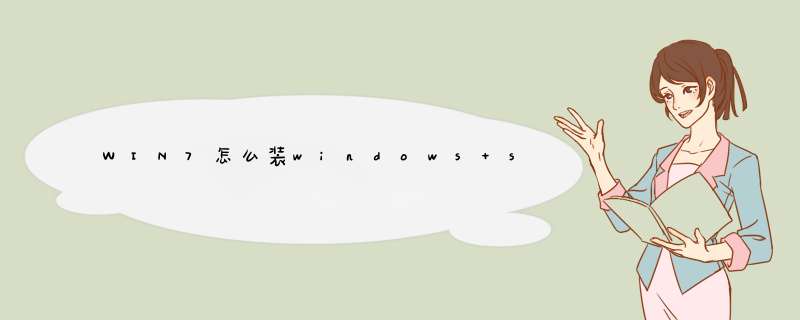
1、win7的双系统,先装2003,后装win7(2003下装7最好是pe安装),那么什么都不用设置,直接双系统。
2、注意:先装Win7,后装2003,默认只能进入2003了,需要在2003下使用启动菜单修复软件修复,修复完毕后启动菜单才能完善。选择软件最好用可以直接在pe环境下修复启动菜单的。
3、建议使用NTBOOTautofix程序,只修复NT6.x启动文件和启动菜单BCD,没有启动故障的朋友不推荐运行本程序。如果同时需要修复NT5.x启动文件和启动菜单boot.ini,请使用适用范围更广的NTBOOTautofix v2.x.x或更高版本
说明:NT6.x = Vista / Win2008 / Windows 7 / Win2008r2
NT5.x = Win2000 / Windows XP / Win2003
4、程序适用范围:
1、格式化或GHOST活动分区(C盘)重装系统后添加修复其它分区上的NT6.x启动菜单
2、在NT6.x上新装NT5.x后添加修复原NT6.x启动菜单
简化出先NT6.x后装2000/xp/2003多系统最简解决方案:NT5.x光盘引导直接装至其它分区,完成后运行本程序修复即可
3、修复其他因BCD相关引起的故障:
3-a. BCD引起的Win7/2008r2的修复计算机(Windows Recovery Environment)菜单丢失
3-b. BCD引起的Win7/2008r2的3D启动画面丢失(变成Vista滚动条启动画面)
3-c. BCD引起的启动菜单选择界面乱码现象
3-d.系统BCD非法的强制修复,现象:NT6.x中--
运行msconfig后“启动”或“引导”栏空白
管理员身份运行命令提示符中后运行bcdedit等和BCD相关的 *** 作提示出错
系统属性的“启动和故障恢复”窗口无法配置“默认 *** 作系统”和等待时间
其它软件无法添加/删除/修改BCD管理的新启动菜单
注:d的这种情况是否要强制修复自行决定。
额外功能:
为Vista/2008添加修复计算机(Windows Recovery Environment)菜单,使用方法:在系统盘符中新建recovery文件夹,再把光盘或安装程序中的sources\boot.wim(这个文件是否改名为winre.wim 随意)和boot\boot.sdi两个文件复制至recovery文件夹,再运行本程序,即可自动添加。
使用方法:
非安装软件,直接双击运行,可运行于32位和64位系统和WinPE系统。
一、首先启用目标计算机的远程桌面
1、(提醒:如果目标计算机已经设置,或不在自己的受控范围,请略过本段,可以直接连接测试。)
2、Windows XP上启用远程桌面
在桌面上鼠标右键点击“我的电脑”图标,选择“属性”,在属性窗口中,点击“远程”选项卡,如下图:点击“允许用户远程连接到此计算机”,默认管理员具有此权限,远程桌面登录需要输入对应的账户和密码,如果你只打算让某个用户远程访问,可以在“远程用户”里添加。设置完成后点击确定即可。默认的端口是3389,设置后Windows XP或Windows 2003都会默认为防火墙添加此规则,但是如果你手动修改了远程桌面端口,切忌一定要把防火墙中的端口号一定记得修改或单独添加许可规则,否则远程计算机连接可能都会被Windows 防火墙阻止。
3、Windows 7远程桌面功能开启
本设置方法同样适用用Vista和Windows Server 2008,依次点击“开始”菜单-控制面板-系统和安全-系统,再点击左侧的远程设置,如下图:
要开启Windows 7远程桌面,有三个选项,第一个如果是不允许连接到本机,则选择“不允许连接到这台计算机”,这样可以阻止任何人使用远程桌面或 RemoteApp连接到您的计算机。后面两个选项,“允许任意版本远程桌面计算机”和“仅运行使用网络级别身份验证的远程桌面的计算机”,两者差别如下:
■“允许运行任意版本远程桌面的计算机连接”——如果不确定将要连接过来的计算机 *** 作系统,可以选择这一项。安全性较第三个选项低。
■“只允许运行带网络级身份验证的远程桌面的计算机连接”——允许使用运行带网络级身份验证的远程桌面或 RemoteApp 版本计算机的人连接到您的计算机。目前Vista、Windows 2008、Windows 7均支持网络级身份验证,Windows XP等可以通过修改注册表等方法支持,如需要请自行GOOGLE搜索。
网络级别身份验证查看方法:鼠标点击远程桌面连接左上角的小图标,选中关于,如下窗口,有是否支持提示。
二、Windows 7远程桌面连接设置
1、运行远程桌面程序
点击开始菜单,输入mstsc,运行mstsc.exe,位置:C:\windows\system32\远程桌面设置界面,如下图,在远程管理时,如果需要与远程计算机进行交互传输文件,或互访粘贴板数据,需要点开“选项”进行设置一下。
2、设置远程桌面“本地资源”
点开“本地资源”选项卡,如下图:如果需要访问本地粘贴板,则选中剪贴板,如果需要拷贝文件,则点击详细信息,需要从哪个驱动器复制或拷贝文件就选择哪个驱动器即可。
3、连接远程桌面
设置完成后,点击“连接”,可能会d出防火墙警告,只需要确定即可
首先明确一下,装win7+win2003双系统,和真实机win7,虚拟机里装win2003,是两种不一样的做法。先说win7+win2003双系统吧,要至少分出两个单独的分区,一个装win7,一个装win2003。你现在已经有win7了,要先为win2003另分一个区(如果现在没有空闲分区的话,无损分区软件推荐EASEUSPartition
Master
5.5.1
Home
Edition,注意只有Home版是免费的),然后在新的分区里安装win2003,安装完成之后会发现启动选单只有win2003。这时候要用easyBCD(如没有.NET
Framework
2.0需先安装)或其他工具软件修复,把win7加回开机选单就行了easyBCD下载:/soft/58174.htm.NET
Framework
2.0或更高版本也行,下载地址你自己搜吧ps:这种多个windows系统的安装方法我说的只是许多方法的一种,你自己搜索一下这种教程多的是。殊途同归,关键就在于你是win7-->win2003这种从新版本到老版本的安装方式,安装老版本后会破坏开机选单中的windows7那一项。所以需要找软件去修复
再说真实机win7,虚拟机VM7里装win2003吧。先在win7下安装VM7软件,然后创建新虚拟机,一路next,会让你选各种设置,一言难尽。你可以自己搜搜这方面教程。针对你的问题,你在某一步会让你选择系统类型,要选择windows2003。然后又有一步让你选择安装方式,可以用iso镜像,用真实光驱或者暂不安装。这里可以看出,你可以用下载好的windows2003的系统盘的iso文件去安装,也可以用真实的win2003系统光盘插入光驱去安装,很灵活。你根据自己实际情况选择吧。你还会遇见一个选择网络类型(Bridge,NAT或Host-only之类的),你先随便选一个就好。这样一步步选择,next,VM7便为你模拟出了一台适合安装win2003的虚拟机,并已经为你加载好了win2003安装光盘(来自iso镜像或者真实光驱,前提是你选的不是“暂不安装”)。之后你就像在真实机上装系统一样给虚拟机装好系统。装系统过后建议先装VMware
Tools,这个在窗口下方会有提示的。之后给虚拟机里的 *** 作系统win2003安装各种软件,再根据实际网络状况选择合适的网络连接方式,就ok了。ps:上面说的有些地方很不具体,你进一步搜些更详细的有图有真相的教程吧
欢迎分享,转载请注明来源:内存溢出

 微信扫一扫
微信扫一扫
 支付宝扫一扫
支付宝扫一扫
评论列表(0条)